Mac Användarhandbok
- Välkommen
- Nyheter i macOS Tahoe
-
- Ändra systeminställningar
- Välja skrivbordsbild
- Lägga till och anpassa widgetar
- Använda en skärmsläckare
- Lägga till en användare eller grupp
- Lägga till mejl eller andra konton
- Automatisera åtgärder med Genvägar
- Skapa en Memoji
- Ändra din inloggningsbild
- Ändra systemspråket
- Öka storleken på skärminnehållet
-
- Introduktion till Apple Intelligence
- Översätt meddelanden och samtal
- Skapa originalbilder med Image Playground
- Skapa egna emojier med Genmoji
- Använda Apple Intelligence med Siri
- Hitta rätt ord med Skrivverktyg
- Sammanfatta notiser och minska störningar
- Använd ChatGPT med Apple Intelligence
- Apple Intelligence och integritet
- Blockera åtkomst till Apple Intelligence-funktioner
-
- Ställa in ett fokus för att fokusera
- Blockera popupfönster i Safari
- Använda diktering
- Utföra snabbåtgärder med aktiva hörn
- Skicka e-post
- Skicka textmeddelanden
- Ringa ett FaceTime-samtal
- Redigera bilder och videor
- Använda Livetext till att interagera med text i en bild
- Skapa en snabbanteckning
- Hämta färdbeskrivningar
-
- Introduktion till Kontinuitet
- Använda AirDrop till att skicka objekt till enheter i närheten
- Lämna över uppgifter mellan enheter
- Styr iPhone från datorn
- Kopiera och klistra in mellan enheter
- Strömma video och ljud med AirPlay
- Ringa och ta emot samtal och textmeddelanden på datorn
- Använda internetanslutningen på iPhone med datorn
- Dela Wi‑Fi-lösenordet med en annan enhet
- Använda iPhone som en webbkamera
- Infoga skisser, bilder och skanningar från iPhone eller iPad
- Lås upp datorn med Apple Watch
- Använda iPad som en andra bildskärm
- Använda ett tangentbord och en mus till att styra Mac och iPad
- Synkronisera musik, böcker med mera mellan enheter
-
- Ställa in Familjedelning
- Få rekommendationer för Familjedelning
- Lägga till familjemedlemmar i en familjedelningsgrupp.
- Ta bort familjemedlemmar från en familjedelningsgrupp.
- Hantera delnings- och föräldrainställningar
- Dela ett bildbibliotek
- Samarbeta på projekt
- Hitta innehåll som delas med dig
- Hitta släkt och vänner
- Resurser för din Mac
- Resurser för dina Apple-enheter
- Copyright och varumärken

Använda ett ljust eller mörkt läge på datorn
Du kan använda ett mörkt eller ljust utseende för menyraden, Dock, fönstren och inbyggda appar på datorn. Du kan också automatiskt justera utseendet från ljust till mörkt under dagen.
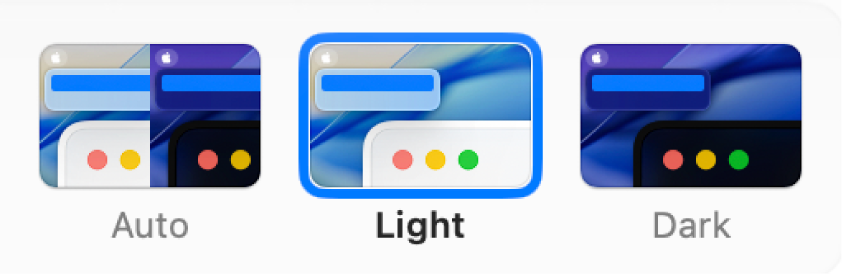
Öppna appen Systeminställningar
 på datorn.
på datorn.Klicka på Utseende
 i sidofältet. (Du kanske måste rulla nedåt.)
i sidofältet. (Du kanske måste rulla nedåt.)Välj Automatiskt, Ljust eller Mörkt.
Med Automatiskt går det från ljust till mörkt läge baserat på det schema för Night Shift som du har angett. Se Ändra Night Shift-inställningar.
Automatiskt ändrar inte utseendet förrän datorn har varit overksam i minst en minut.
Ljust är ett ljust utseende som inte ändras.
Mörkt är ett mörkt utseende som inte ändras. I mörkt läge blir färgschemat mörkare så att innehållet du arbetar med lyfts fram, medan fönster och reglage ser ut att försvinna in i bakgrunden. Det kan vara praktiskt när du visar dokument, presentationer, bilder, filmer, webbsidor med mera.
Tips: Du kan snabbt slå på eller stänga av Mörkt läge i Kontrollcenter. Klicka på
 i menyraden, klicka på
i menyraden, klicka på  bredvid Bildskärm och klicka sedan på Mörkt läge.
bredvid Bildskärm och klicka sedan på Mörkt läge.
Du kan också välja en accentfärg för knappar, popupmenyer och andra reglage i gränssnittet, och en markeringsfärg för textmarkeringar, i inställningarna Utseende.
Vissa dynamiska bakgrundsbilder innehåller stillbilder så att bakgrundsbilden inte stör ljust eller mörkt läge. Om du t.ex. väljer mörkt utseende när du ställer in macOS blir bakgrundsbilden en mörk stillbild. Du kan ändra den här bilden. Se Inställningar för Bakgrundsbild.